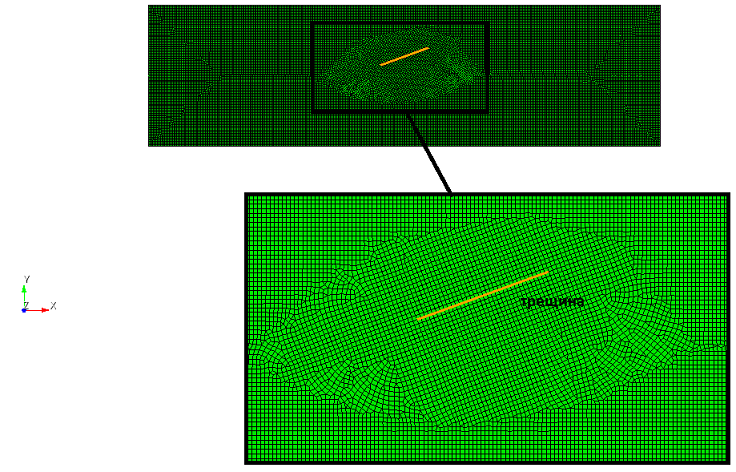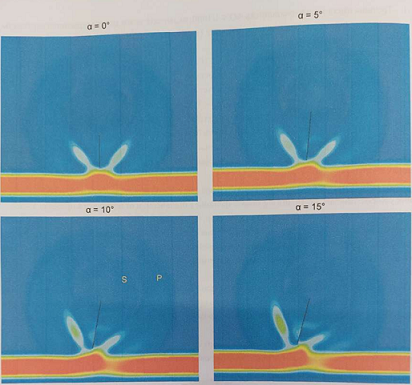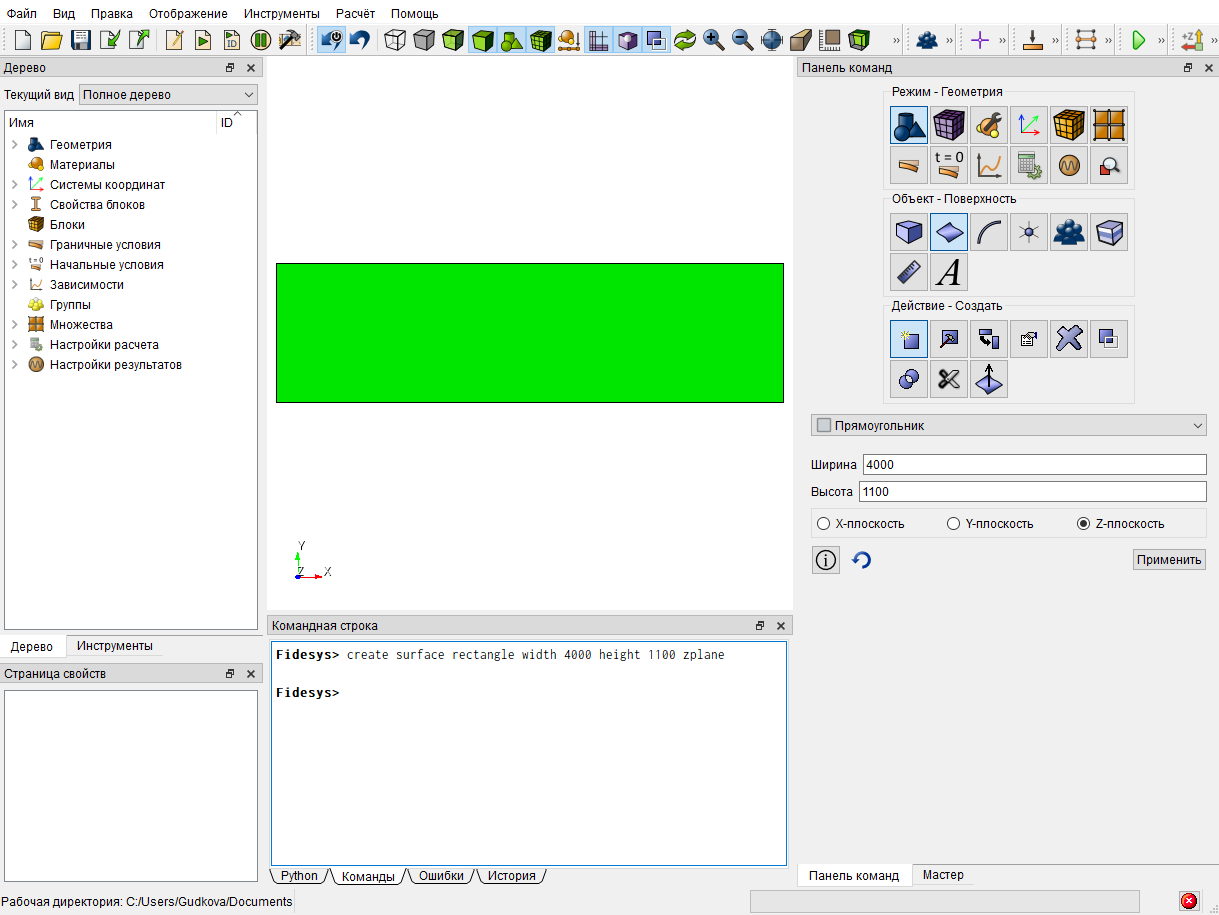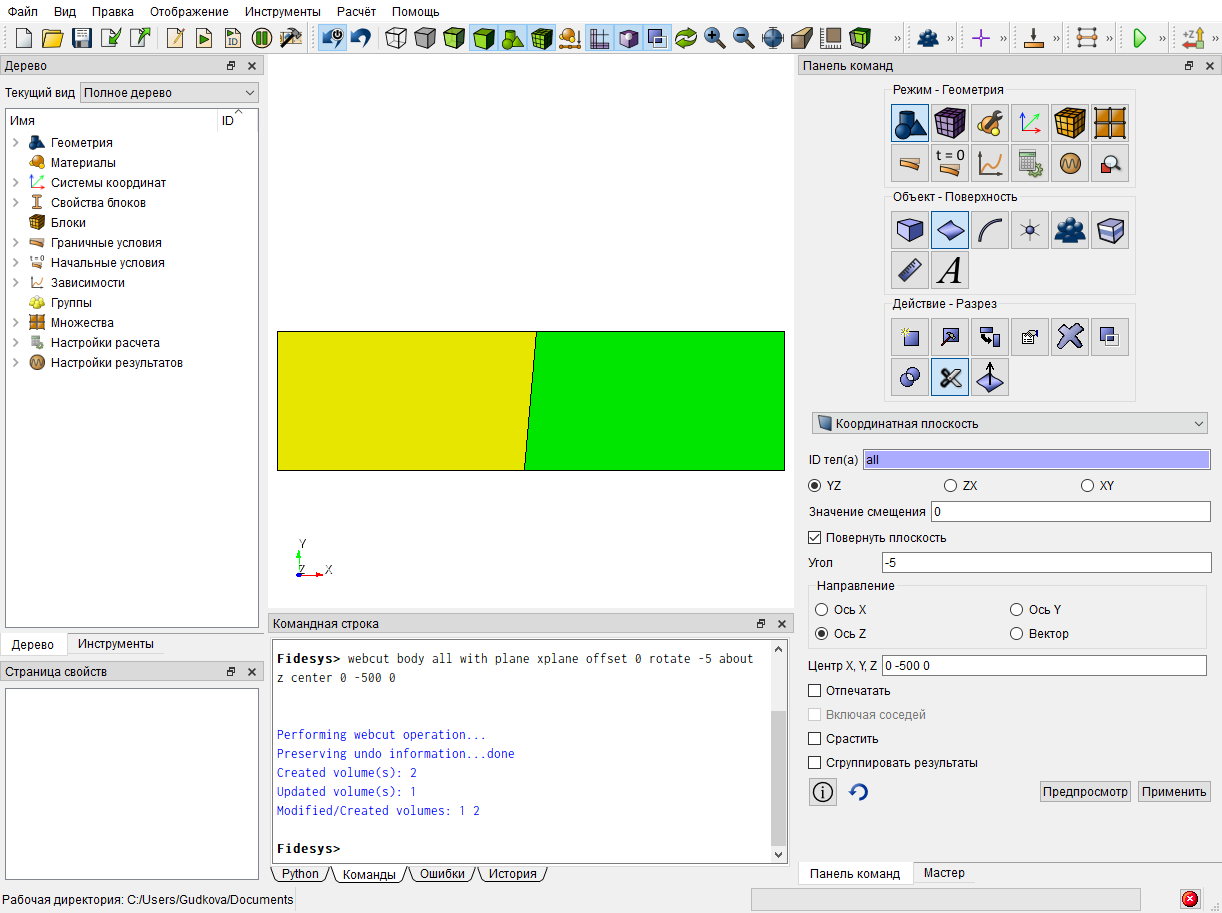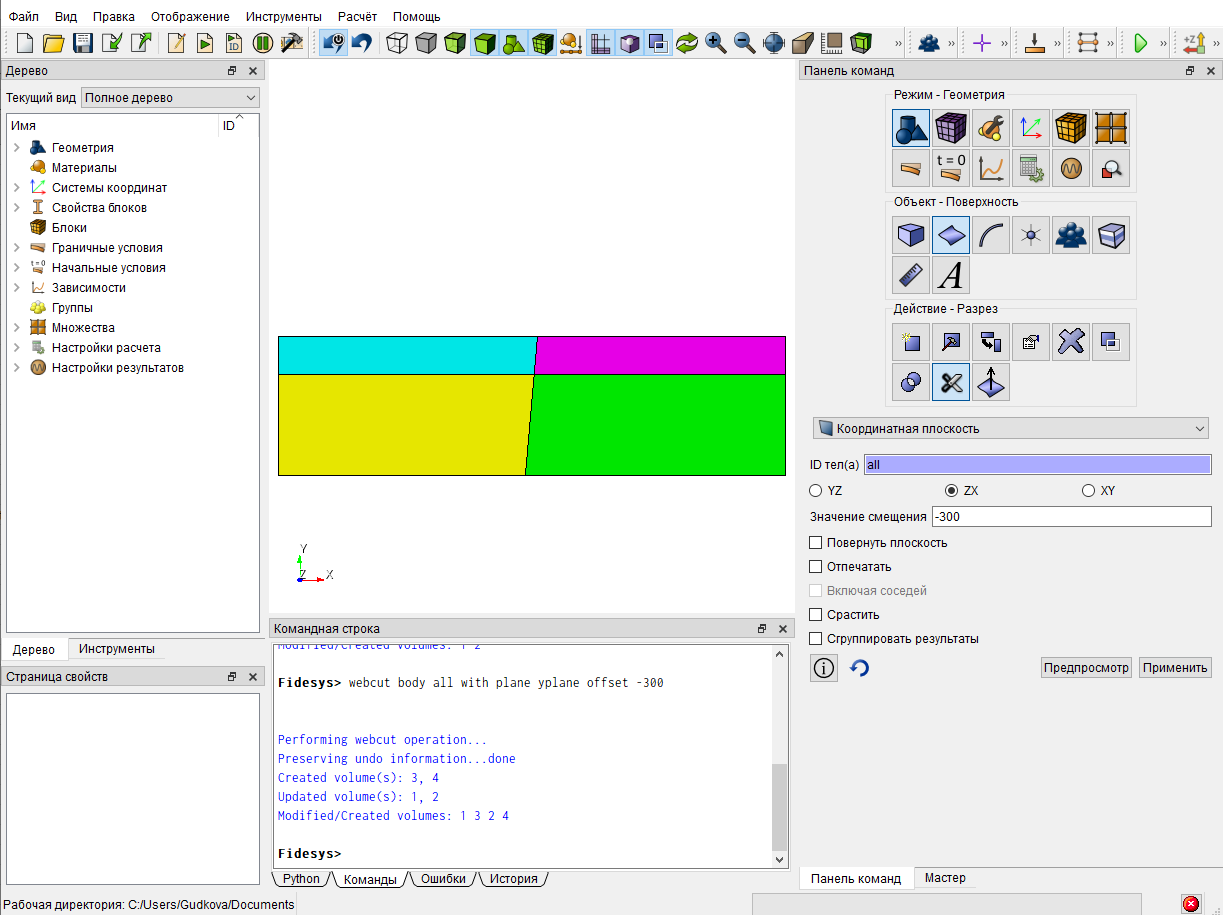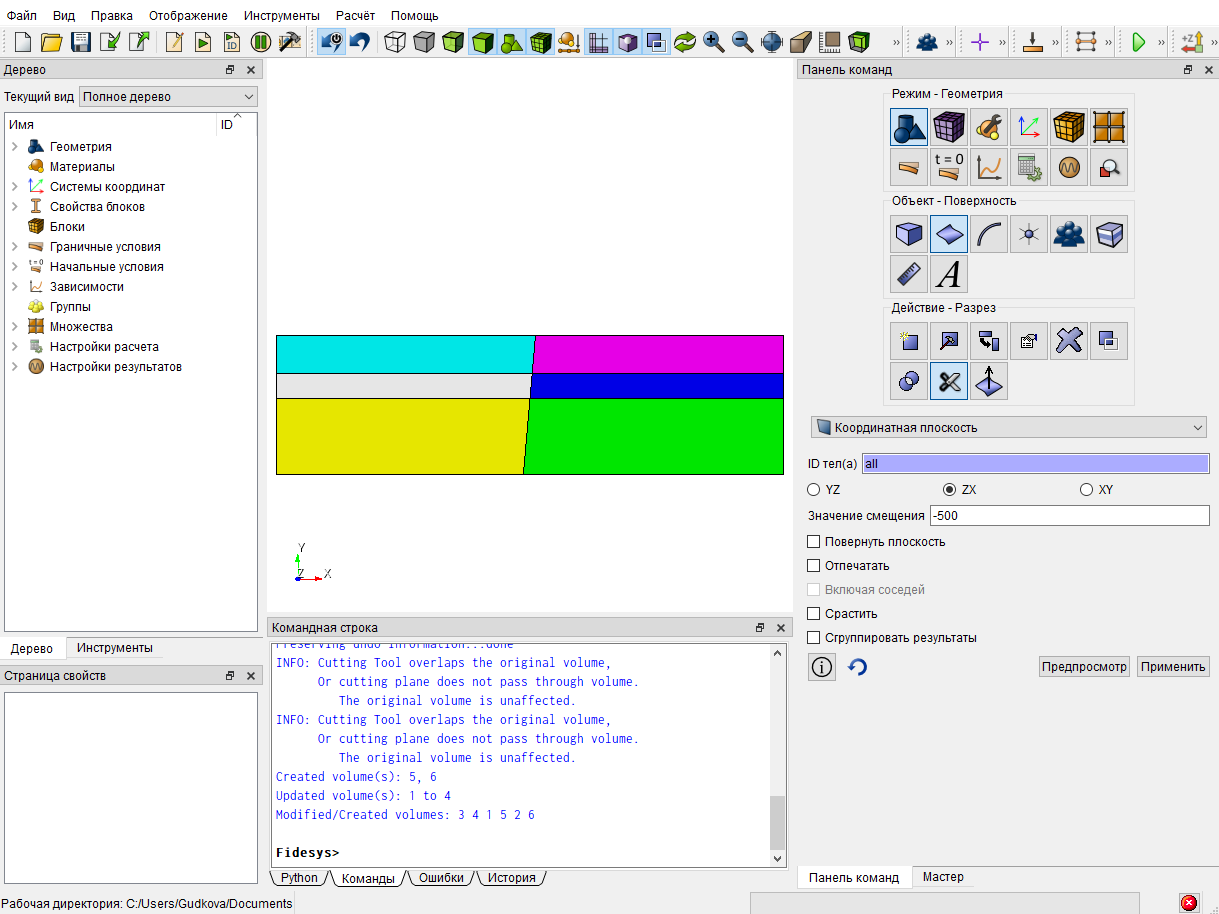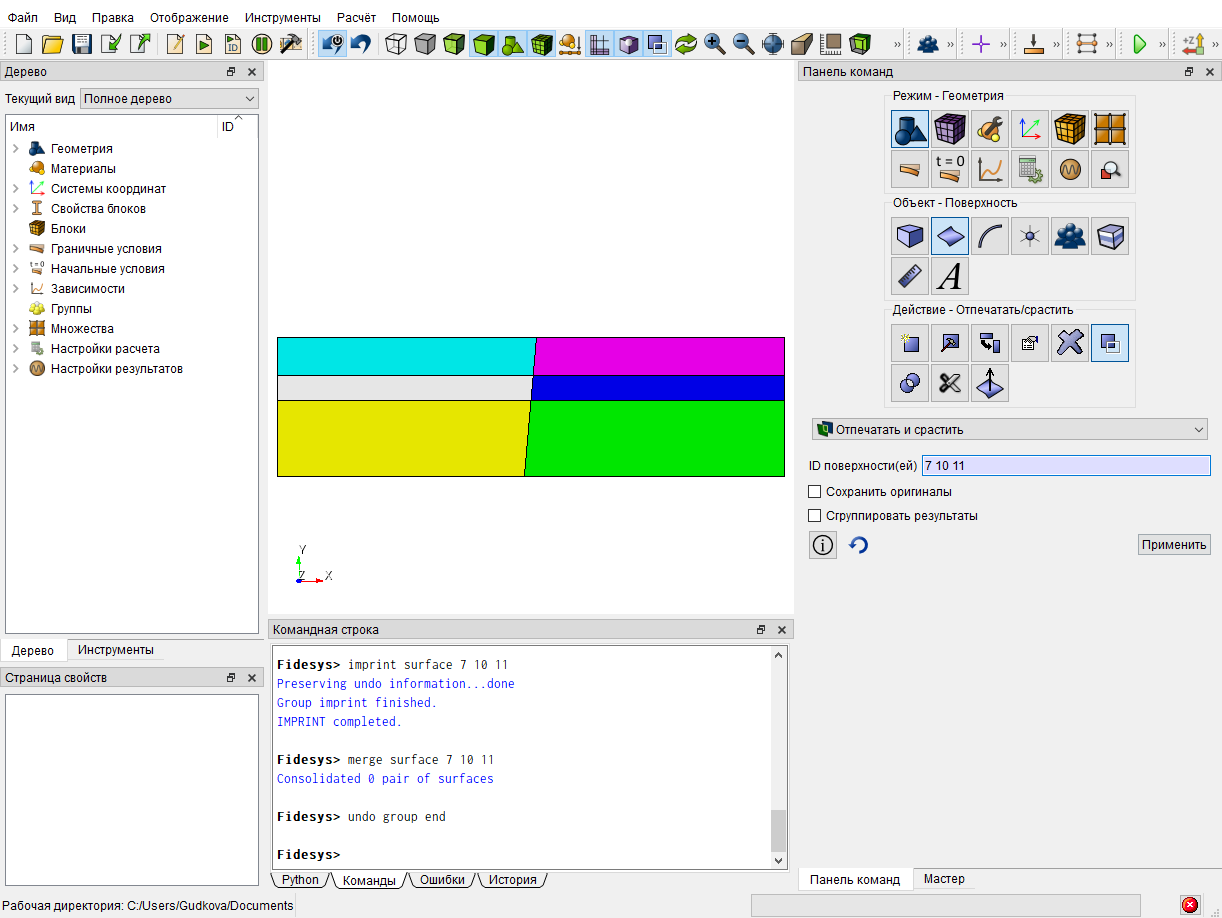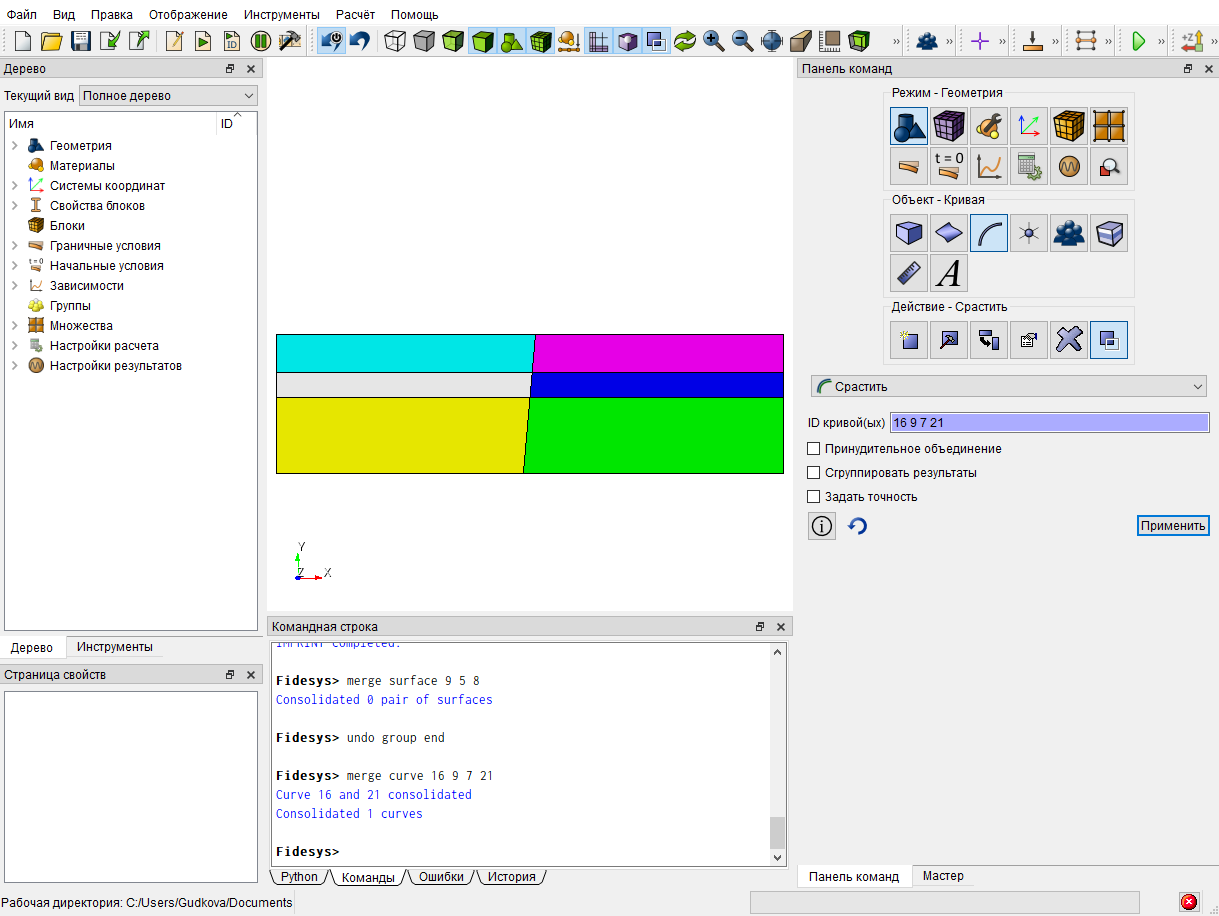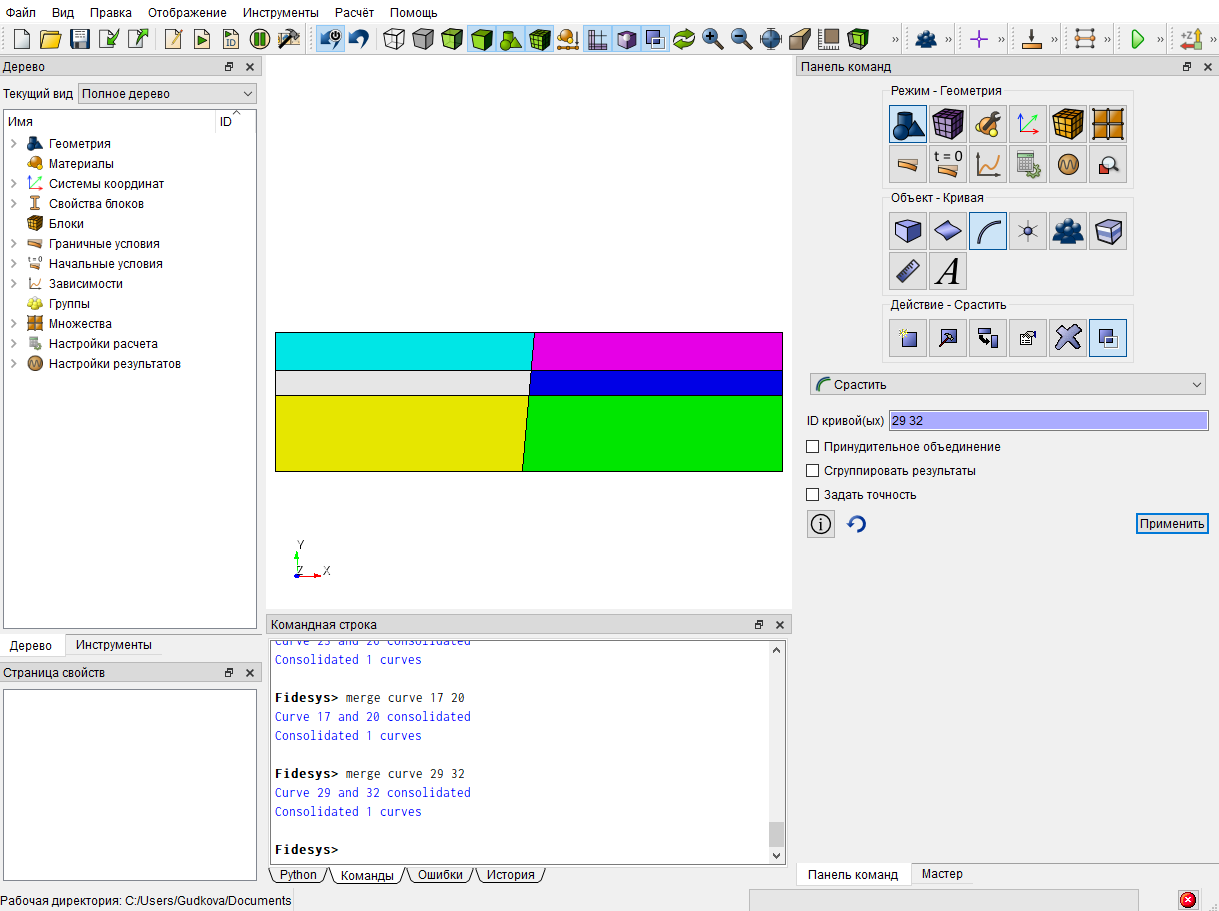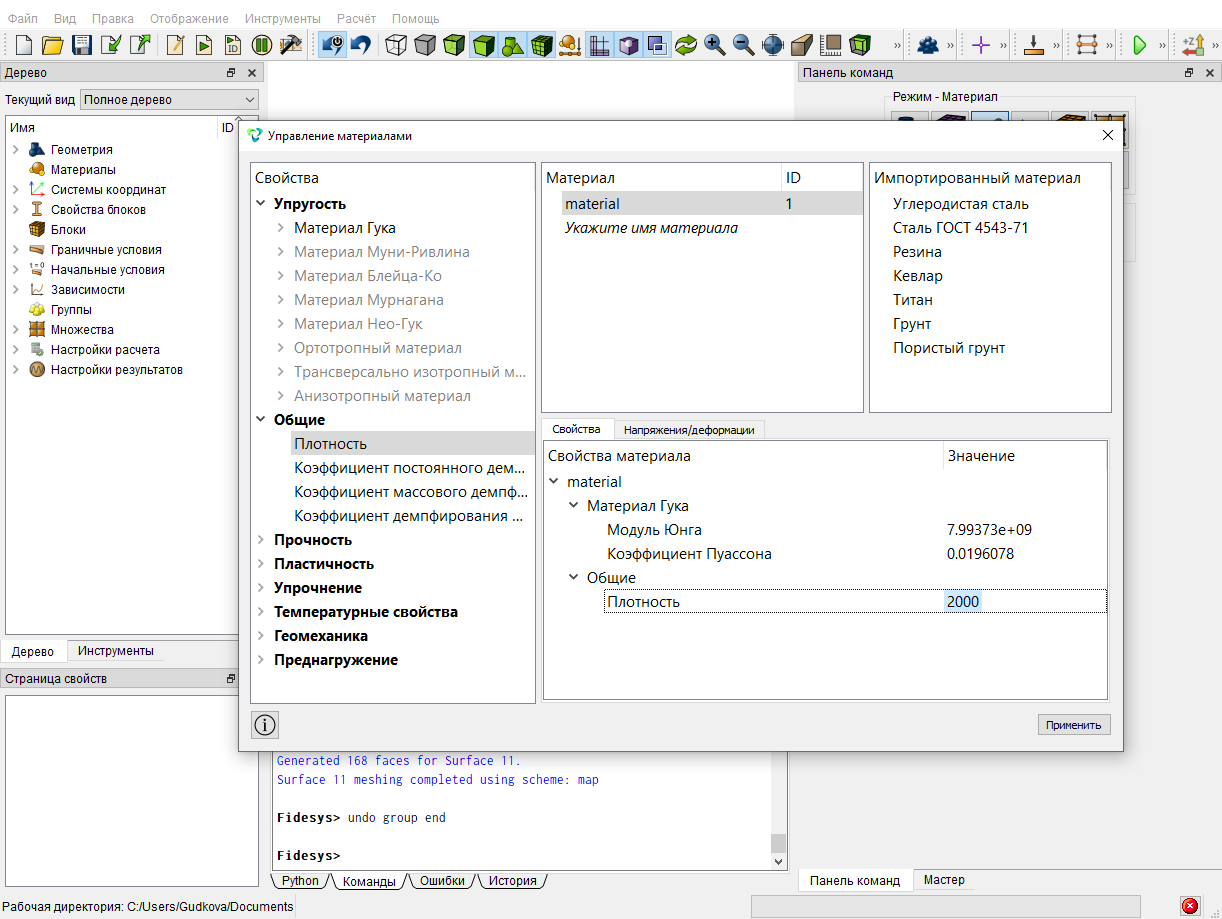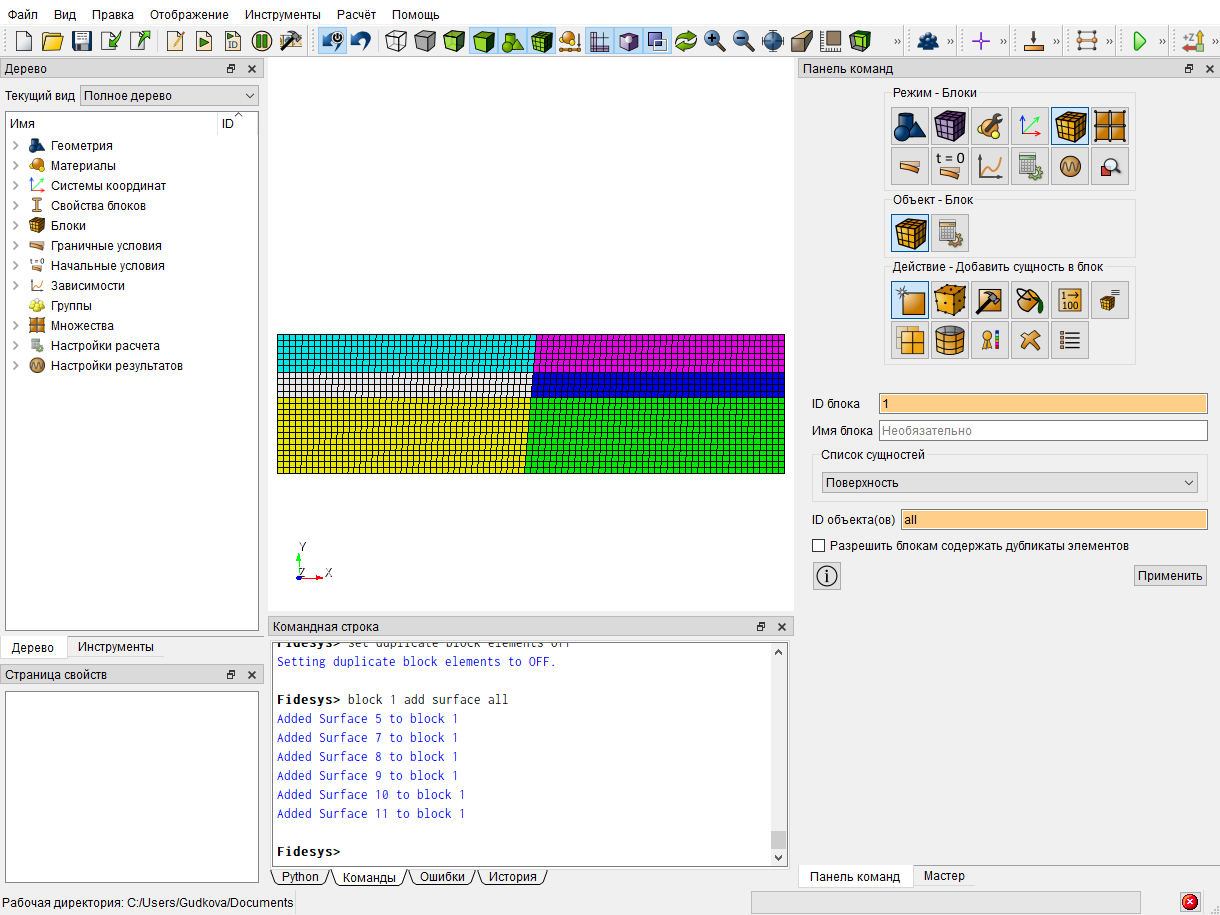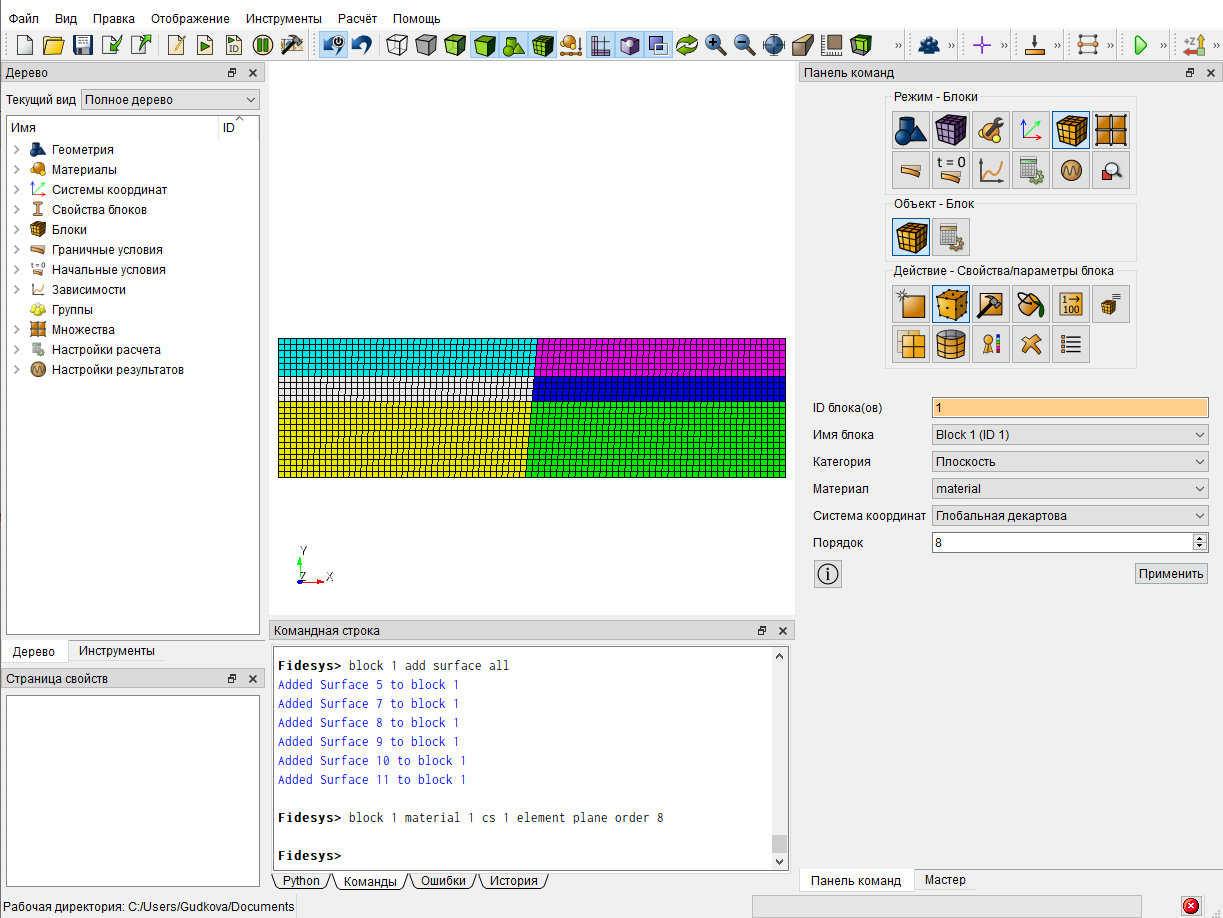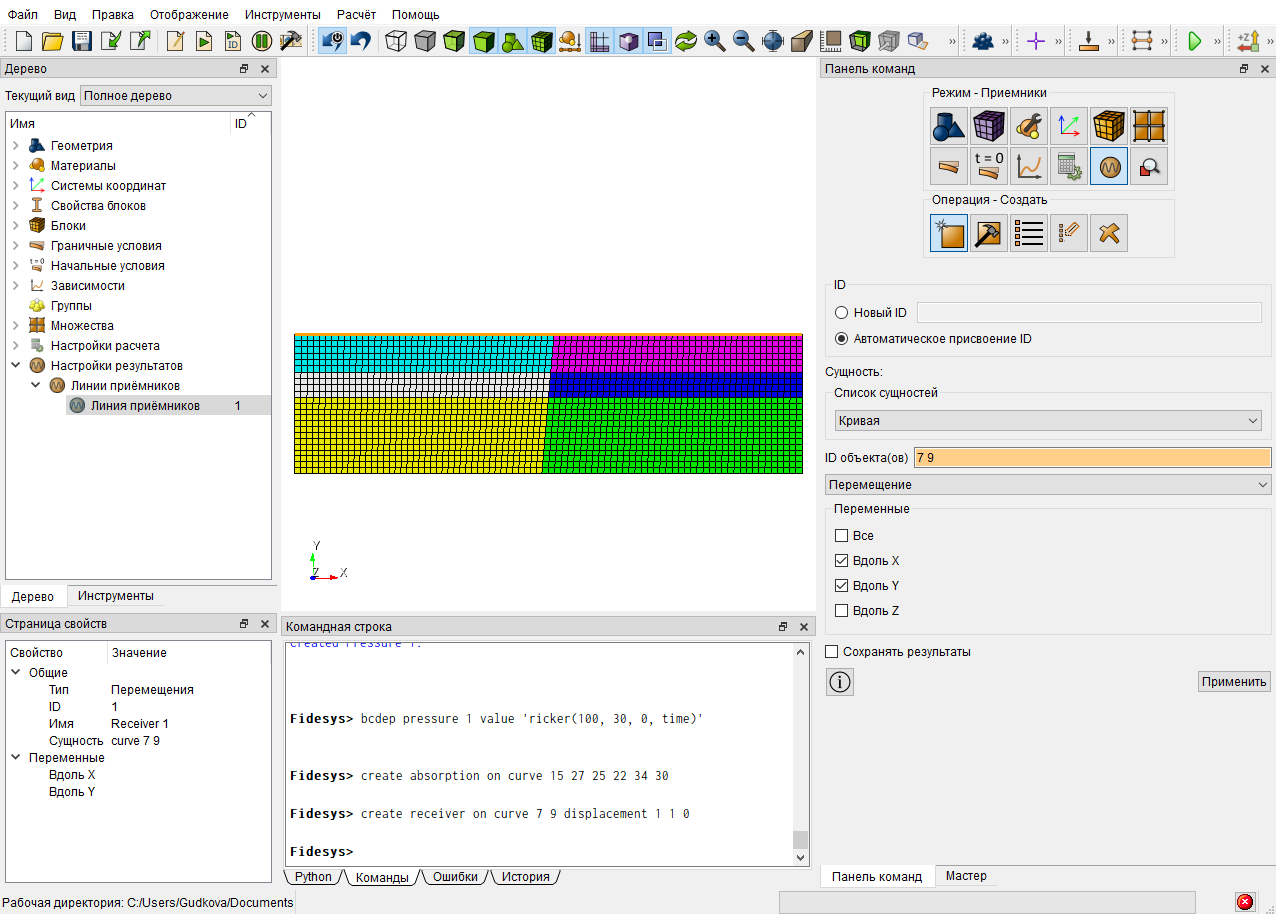Объекты разведки нефтяных и газовых месторождений находятся на глубинах в несколько километров, где высокое горное давление вышележащих толщ определяет вертикальную и близкую к вертикали структуру трещин. Отклик от вертикальной трещины определяется двумя факторами: углом падения на нее волны и степенью раскрытости трещины (аспектным соотношением). В данном случае субвертикальные флюидонасыщенные трещины с любым малым аспектным соотношением вплоть до бесконечно тонких трещин (БТТ)обеспечивают формирование откликов. В реальных условиях соблюдение строгой вертикальности трещин маловероятно, наибольшее распространение имеют трещины с отклонением от вертикали в пределах 5-15°.
Задача реализует полноволновое численное моделирование при явном задании трещины в модели. Применяется метод спектральных элементов (МСЭ), реализованный в пакете CAE Fidesys. В данном случае трещина заполнена жидкостью.
Результаты расчета должны качественно совпасть с результатами для волновых полей [1]. Численное моделирование волновых откликов от близких к вертикали трещин позволяет отметить асимметрию дифрагированных волн – различие их правой и левой частей даже при небольших углах отклонения от вертикали. С увеличением угла отклонения от 0 до 15° их различие должно увеличиваться.
Построение модели
Создайте поверхность. На панели команд выберите Режим - Геометрия, Объект - Поверхность, Действие - Создать. Из выпадающего списка выберите Прямоугольник и задайте необходимые параметры. Нажмите Применить.
Переместите созданную поверхность, для этого на панели команд выберите Режим - Геометрия, Объект - Поверхность, Действие - Преобразовать. Из выпадающего списка выберите Переместить и задайте требуемые параметры. Нажмите Применить.
Разрежьте поверхность координатной плоскостью YZ. На панели команд выберите Режим - Геометрия, Объект - Поверхность, Действие - Разрез. Из выпадающего списка выберите Координатная плоскость и задайте необходимые параметры. Нажмите Применить.
Проделайте тоже самое c координатной плоскостью ZX.
Еще раз тоже самое c координатной плоскостью ZX.
Отпечатайте и срастите поверхности. На панели команд выберите Режим - Геометрия, Объект - Поверхность, Действие - Отпечатать/срастить. Из выпадающего списка выберите Отпечатать и срастить и задайте необходимые параметры. Нажмите Применить.
Проделайте тоже самое для поверхностей 9 5 8.
Срастите кривые, для этого на панели команд выберите Режим - Геометрия, Объект - Кривая, Действие - Срастить. Из выпадающего списка выберите Срастить и задайте необходимые параметры. Нажмите Применить.
Затем проделайте тоже самое для кривых: 16 9 7 21, 31 24, 11 14, 23 26, 17 20, 29 32.
Построение сетки
Постройте сетку для геометрической модели. На панели команд выберите Режим - Сетка, Объект - Поверхностная, Действие - Интервалы. Из выплывающего списка выберите Автоматический размер и задайте необходимый размер сетки. Нажмите Применить, Построить сетку.
Задание материала и свойств блока
Создайте материал. На панели команд выберите Режим - Материал, Объект - Управление материалами. В открывшемся виджете Управление материалами в средней колонке укажите имя материала. В колонке свойств откройте список Упругость и перетащите название Материал Гука в колонку Свойства материала. Затем в левой колонке перейдите в раздел Общие и перетащите Плотность. Задайте необходимые значения и нажмите Применить.
Нажмите Применить и закройте окно Управление материалов.
Создайте блок. На панели команд выберите Режим - Блоки, Объект - Блок, Действие - Добавить сущность в блок. Задайте необходимые параметры. Нажмите Применить.
Задайте свойства блоку. На панели команд выберите Режим - Блоки, Объект - Блок, Действие - Свойства/параметры блока. Задайте необходимые параметры. Нажмите Применить.
Задание граничных условий и зависимость ГУ
Приложите давление на кривую. На панели команд выберите Режим - Граничные условия, Объект - Давление, Действие - Создать. Задайте необходимые параметры. Нажмите Применить.
Задайте зависимость давления от времени. На панели команд выберите Режим - Зависимость ГУ. В появившемся окне Зависимость ГУ задайте необходимые параметры и нажмите Применить.
Приложите неотражающее условие к боковым кривым, для этого на панели команд выберите Режим - Граничные условия, Объект - Неотражающее условие, Действие - Создать. Задайте необходимые параметры. Нажмите Применить.
Создайте приемники на модели. На панели команд выберите Режим - Приемники, Операция - Создать . Выберите из выпадающего списка геометрические сущности, которые будут являться приемниками.
Запуск расчета
Для запуска на расчет в CAE Fidesys выберите на панели команд Режим - Настройки расчета, Настройки расчета - Временной анализ, Временный анализ - Общие. Задайте требуемые параметры и нажмите Применить.
Задайте дополнительные настройки. На панели команд Режим - Настройки расчета, Настройки расчета - Временной анализ, Временный анализ - Поля вывода. Задайте требуемые параметры и нажмите Применить, Начать расчет.
Анализ результатов
Откройте файл с результатами. Это можно сделать тремя способами:
Нажмите Ctrl+E;
В главном меню выберите Расчёт - Результаты. Нажмите Открыть последний результат;
На панели команд выберите Результаты (Режим - Результаты, Результаты - Открыть Результаты).
Появится окно Fidesys Viewer, в котором вы сможете ознакомиться с результатами расчёта.
На верхней панели выберите данные результата расчета для отображения. Из первого выпадающего списка выберите Напряжение, из второго – Мизес. В результате на модели отобразится распределения напряжения для случая б) и угла наклона трещины 15°:
Список литературы
1. И.Е. Квасов, В.Б. Левянт, И.Б. Петров Численное моделирование сейсмических откликов от трещинных коллекторов сеточно-характеристическим методом. – М.: ООО «ЕАГГЕ Геомодель», 2018. – 332с. (стр 98)
Использование консольного интерфейса
Построение геометрии, генерацию сетки, задание граничных условий и материалов можно выполнить с использованием консольного интерфейса. Ниже приведён код программы, позволяющий выполнить шаги описанного выше руководства, необходимо только самостоятельно указать полный путь и название сохраняемого файла.
reset create surface rectangle width 4000 height 1100 zplane move surface 1 y -550 webcut body all with plane xplane offset 0 rotate -5 about z center 0 -500 0 webcut body all with plane yplane offset -300 webcut body all with plane yplane offset -500 imprint surface 7 10 11 merge surface 7 10 11 imprint surface 9 5 8 merge surface 9 5 8 merge curve 16 9 7 21 merge curve 31 24 merge curve 11 14 merge curve 23 26 merge curve 17 20 merge curve 29 32 surface all size auto factor 3 mesh surface all create material 1 modify material 1 set property 'MODULUS' value 7993725490.19608 modify material 1 set property 'POISSON' value 0.0196078431372549 modify material 1 set property 'DENSITY' value 2000 block 1 add surface all block 1 material 1 block 1 element plane order 8 create pressure on curve 7 9 magnitude 1 bcdep pressure 1 value 'ricker(100, 30, 0, time)' create absorption on curve 15 27 25 22 34 30 create receiver on curve 7 9 displacement 1 1 0 analysis type dynamic elasticity dim2 planestrain dynamic method full_solution scheme explicit maxtime 0.5 maxsteps 10000000 output nodalforce off energy off record3d off log on vtu on material off results everystep 500

 fidesys
fidesys